win10 命令提示符:mode不是内部或外部命令的解决方法教程:
1、修改一下环境变量里的path在前面加上%SystemRoot%\system32;%SystemRoot%;%SystemRoot%\System32\Wbem,记得最好加在前面。
2、在此电脑上单击右键,选择【属性】;
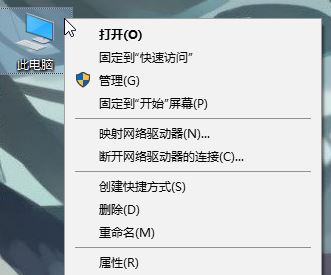
3、点击【高级系统设置】;
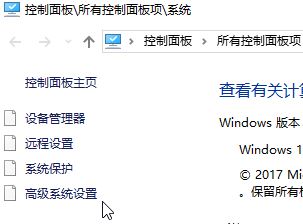
4、参考winwin7下面的截图,点击红圈的【环境变量】;
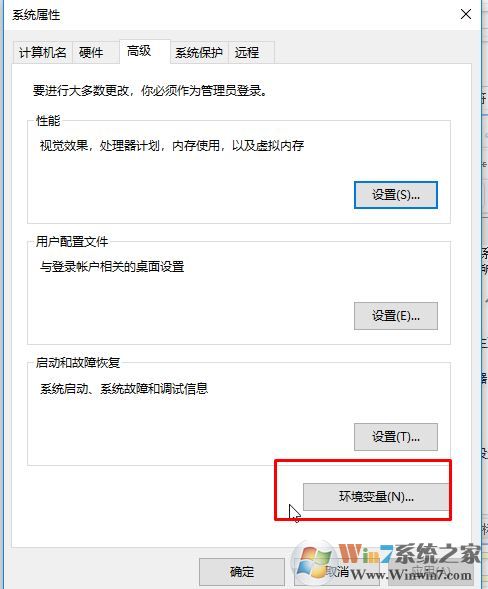
5、双击打开 系统变量下的【Path】;‘
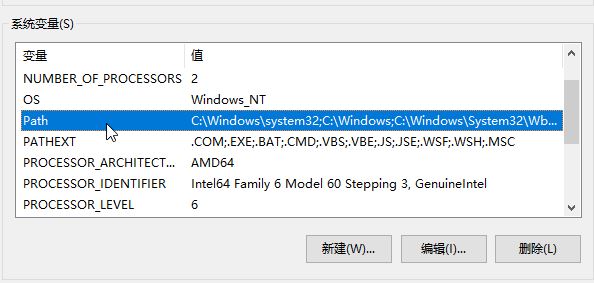
5、分别添加:%SystemRoot%\system32;%SystemRoot%;%SystemRoot%\System32\Wbem 变量,如图:
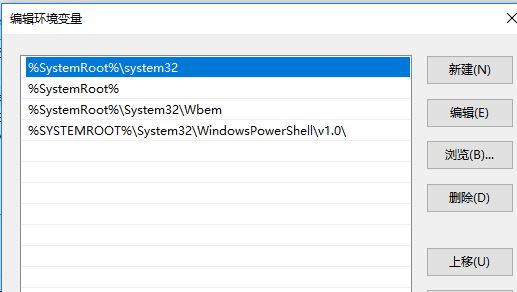
设置完成后即可解决mode不是内部或外部命令的问题了,大家快去试试吧~
相关文章:
win10命令提示符:系统找不到指定路径 有效修复方法
win10系统的cmd命令提示符开机一闪而过的解决方法